Cómo estabilizar vídeos inestables de tres formas fenomenales
Grabar imágenes con la mano tiene muchas posibilidades de producir vídeos inestables. A menos que utilice un trípode o una cámara fotográfica, nunca tendrá una seguridad cien por cien de una grabación estable. Esta circunstancia también conduce a una calidad reducida y distraída de un vídeo, y nadie quiere que eso suceda. Pero entonces, ¿qué medidas se pueden tomar? No querrás grabar imágenes nuevas sólo para ver lo que quieres. Afortunadamente, existe una manera perfecta de resolver esto: editar mediante una herramienta estabilizadora. Sin embargo, la curiosidad sigue siendo inevitable si eres nuevo en la estabilización de vídeo.
Por esta razón, esbozamos pautas integrales para estabilizando videos temblorosos. Pero, por supuesto, no le permitiremos utilizar ninguna herramienta estabilizadora disponible. En cambio, hoy te traemos los tres fenomenales editores de vídeo. Entonces, sin más preámbulos, comencemos con esto.

Entre las formas fenomenales que puedes utilizar para arreglar tus videos, Convertidor de vídeo definitivo es el más práctico. Es el mejor software que estabiliza imágenes inestables, incluso en Linux, además de Windows y Mac. Además, tiene un procedimiento práctico para resolver este problema, ya que tiene la interfaz más intuitiva entre ellos. Video Converter Ultimate utiliza un eliminador de ruido impulsado por IA que le permite corregir el ruido, el brillo y el contraste de su video, y la baja resolución en un solo proceso. Tiene una impresionante cantidad de herramientas y kits que pueden convertir cualquier vídeo en perfecto. Decimos cualquier vídeo, ya que admite una amplia gama de formatos de vídeo además de los populares.
Además, le permite editar sus clips mediante las funciones de corte, resolución y formato que están presentes en su ventana de mejora de IA. Aparte de eso, también puedes disfrutar de las excelentes funciones que contiene. No obstante, estas son las características que puede esperar de este práctico software.
Abra el mejor software después de instalarlo en su computadora. Luego, proceda inmediatamente a su Caja de herramientas menú y haga clic en el Mejorador de vídeo herramienta.
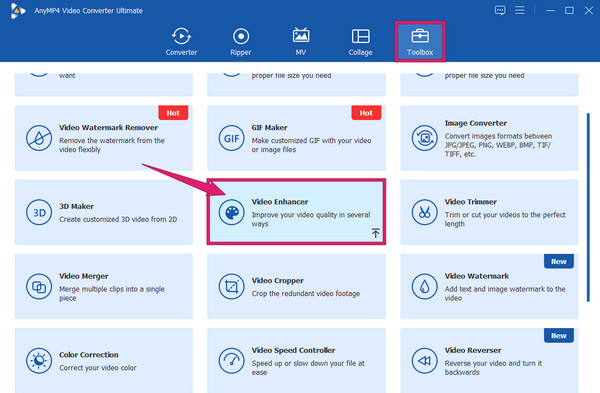
Sube el vídeo que necesitas arreglar. ¿Cómo? Golpea el Más icono en el centro de la nueva ventana después de hacer clic en el Mejorador de vídeo.
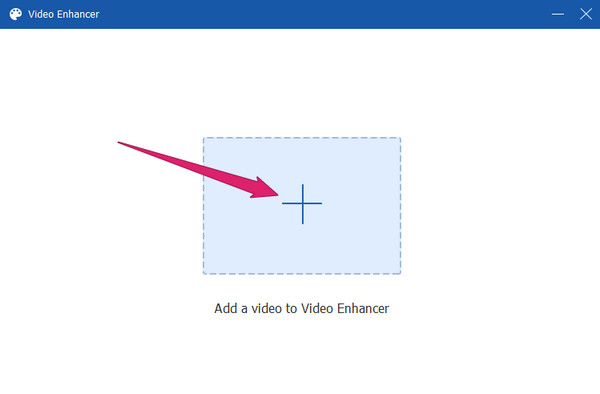
Ahora marque la casilla de Reducir la vibración del vídeo opción entre otras para eliminar el video de movimiento de la cámara. También puedes marcar los otros potenciadores para aplicarlos a tu vídeo si lo deseas. Luego, también puede navegar a las otras opciones de edición en las mejoras, como Resolución, formato, y Cortar.
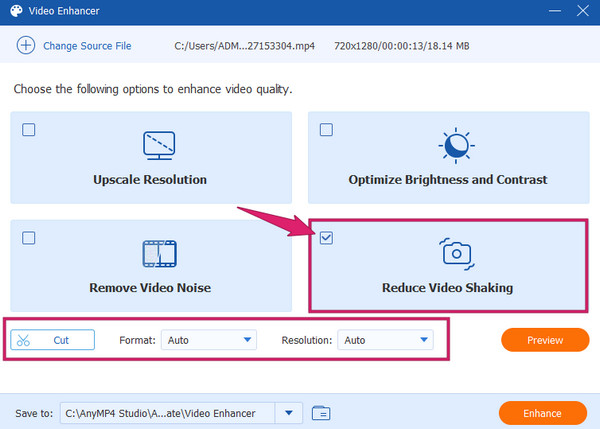
Después de eso, ya puedes hacer clic en el Mejorar botón. Espere el rápido proceso de solicitud de mejora y luego verifique el video editado.
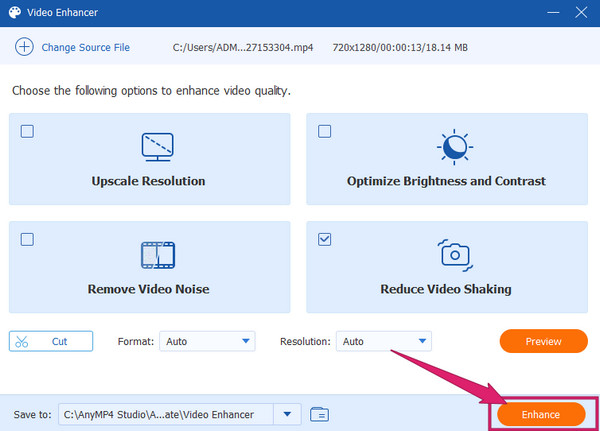
Otra excelente herramienta de edición de video que puedes usar en Mac es iMovie. Sorprendentemente, la estabilización de vídeo forma parte de las funciones de edición de vídeo de iMovie que puedes utilizar de forma gratuita. Cuando estabilizas un video inestable en iMovie, suavizará la visualización de la reproducción y analizará todos los fotogramas de tus videos inestables. Además, corregirá la persiana enrollable distorsionada que tiene tu vídeo debido al movimiento rápido de la mano capturado durante la grabación. También, iMovie te permite agregar texto a un video. Sin embargo, iMovie sólo está disponible en Mac. Por lo tanto, si tienes una Mac y quieres usarla, puedes seguir los pasos a continuación.
Inicie su iMovie y cargue el video mediante el método de arrastrar y soltar o haciendo clic en el Importar archivos opción. Una vez hecho esto, arrastre el video cargado a la línea de tiempo.
Después de eso, presione el Estabilizador ubicado en la parte superior de la vista previa. Luego, etiqueta el Estabilizar vídeo inestable cuadro después del proceso de análisis.
Cuando termine, verifique el video reproduciéndolo en la vista previa. Luego, guarde el video editado.
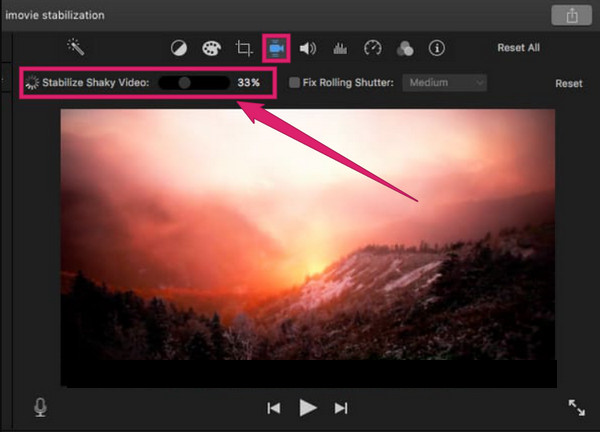
Adobe After Effects es una de las mejores herramientas. En línea con la corrección de videos inestables, After Effects utiliza su estabilizador Warp y sus funciones de movimiento de pista como procedimientos. Además, es un software muy conocido que repara secuencias de vídeo y mantiene su alta calidad posteriormente. Mientras tanto, After Effects te ofrece varias formas de arreglar tus videos tambaleantes, como se mencionó hace un tiempo. Y puedes usar After Effects para acelerar vídeos. Sin embargo, le mostraremos la forma más sencilla que puede seguir, que es a través del estabilizador Warp. Es una nueva técnica que puedes utilizar fácilmente para que tus vídeos sean estables. Por lo tanto, no dude en seguir los pasos a continuación.
Inicie la herramienta After Effects que obtuvo en su escritorio. Luego, cargue su video haciendo clic en la pestaña Archivo, seguido del Importar pestaña.
Ahora mueve tu video al Crear una nueva composición sección ubicada en la parte inferior de la interfaz. De esta manera, puedes transferir tu video a la línea de tiempo.
Después de eso, ve y haz clic en el Animación pestaña y elija el VFX del estabilizador de deformación opción. Entonces, inmediatamente la estabilización surtirá efecto. Sin embargo, supongamos que no está satisfecho con el resultado. En ese caso, podrá acceder a Controles de efectos y ajuste aún más la configuración.
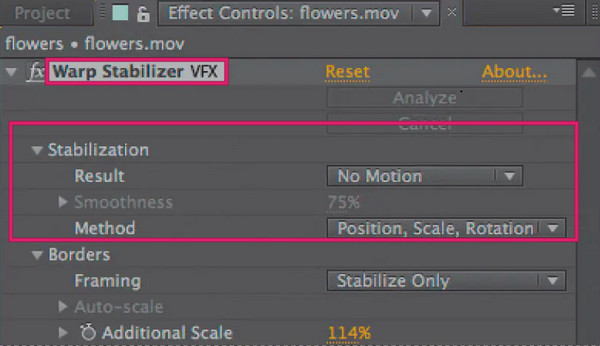
¿Puedo eliminar el movimiento del vídeo en Premiere?
- Sí. Premiere Pro, al igual que After Effects, viene con un estabilizador Warp. Vaya a la pestaña Animación y seleccione Warp Stabilizer para acceder al estabilizador. Luego, comience a ajustar el video.
¿Es seguro arreglar videos inestables en línea?
– Muchas herramientas en línea ofrecen estabilizadores de video. Sin embargo, la incertidumbre en materia de seguridad sigue ahí, a pesar de que afirman ser seguros. Por lo tanto, si dudas sobre los estabilizadores de vídeo online, especialmente para tus archivos de vídeo importantes, te recomendamos utilizar Convertidor de vídeo definitivo.
¿Los iPhone tienen estabilizador de video?
- Sí. El iPhone 11 y versiones posteriores tienen un estabilizador de video cinematográfico compatible con 4K. Este estabilizador de video funciona tanto en la cámara frontal como en la trasera de los iPhone.
¿Puedo estabilizar mis videos masivos en iMovie?
- Sí. Sin embargo, iMovie analiza videos por lotes durante horas dependiendo de la cantidad de archivos que necesita estabilizar.
Ahí tienes. Ahora sabes cómo estabilizar videos inestables utilizando las tres formas notables. Puede estar seguro incluso después de tener videos inestables en sus grabaciones sin editar. Si crees que los métodos no son adecuados para ti, piénsalo dos veces porque hay al menos uno que atiende tanto a principiantes como a profesionales, el Convertidor de vídeo definitivo.
Más lectura
Cómo mejorar la calidad del video [3 formas de resolver]
Si desea saber cómo mejorar la calidad del video, debe hacer clic en este artículo ahora. ¿Que estas esperando? ¡Resuelva su problema de las tres mejores maneras ahora!
Mejores formas de cambiar la resolución de video para todas las plataformas
¿Quieres cambiar la resolución del video pero te preguntas cuál es la mejor herramienta para usar? ¡Las mejores herramientas para todas las plataformas están en esta publicación! ¡Así que léelo ahora!
Cómo reducir la resolución de un vídeo de las tres formas más sencillas
Ven y descubre las formas más sencillas de reducir la resolución de vídeo. ¡Conozca las mejores aplicaciones móviles, en línea y sin conexión que lo ayudarán de la manera más fácil pero excelente!
Cómo eliminar marcas de agua de videos de manera rápida y eficiente
¿Quieres eliminar la marca de agua del vídeo de la forma más eficaz y rápida? Entonces, mira los sensacionales editores de video que tenemos en esta publicación.
Mejorar vídeo